요즘 틱톡 숏 비디오와 라이브 방송 같은 플랫폼 덕분에 누구나 콘텐츠 제작자가 될 수 있는 시대가 열렸습니다. 친구와 일상을 공유하는 개인 사용자든, 제품을 홍보하는 기업이든, 동영상 녹화는 이제 일상이자 필수가 되었죠. 스마트폰으로 순간을 기록하거나, 컴퓨터로 전문적인 영상을 제작하는 모습은 더 이상 특별한 일이 아닌, 우리 삶의 자연스러운 한 부분이 되었습니다. 그러나 열심히 녹화한 영상이 손실되거나 삭제되는 불미스러운 일이 일어날 땐 어떡하나요?
이 글에서는 원더쉐어 리커버릿으로 손상된 파일 복구하는 방법과 더불어 효율성이 입증된 비디오 녹화 도구를 추천하고,
크리에이터가 사랑하는 비디오 녹화 도구 TOP 5
틱톡의 인기 크리에이터들은 효율적이고 강력한 비디오 녹화 도구를 활용해 콘텐츠의 완성도를 높이고 있습니다. 아래는 대표적인 비디오 녹화 소프트웨어와 각각의 특징, 장단점을 정리한 내용입니다.
| 소프트웨어 | 특징 | 적용 시나리오 | 장점 | 단점 |
| OBS 스튜디오 | 무료 오픈 소스 소프트웨어, 다양한 출력 형식 및 인코더 지원 | 게임 생방송, 화면 녹화, 멀티 카메라 설정 | 무료 제공, 플러그인 확장 가능, 생방송 및 녹화 강력 | 초보자에게 설정 복잡, 직관적이지 않은 인터페이스 |
| Camtasia | 화면 녹화와 영상 편집 결합, 교육 콘텐츠 제작 최적화 | 교육 비디오, 제품 홍보, 프레젠테이션 제작 | 사용 간편, 강력한 편집 도구, 다양한 템플릿 제공 | 비용이 높음, 초보자에게 고급 기능 부담 |
| ScreenFlow | Mac 전용 소프트웨어, 고화질 녹화와 간단한 인터펭스 | 화면 녹화, 제품 시연, 비디오 클립 제작 | 안정적, 고화질 지원, 초보자도 사용 쉬움 | Windows 사용 불가, 초기 비용 발생 |
| 반디캠 | 경량 소프트웨어로 특정 화면, 창, 영역 녹화 지원 | 게임 녹화, 화면 공유, 튜토리얼 제작 | 저사양 PC에서도 원활, 고해상도 녹화 지원 | 무료 버전에 워터마크, 고급 편집 기능 부족 |
| Snagit | 스크린샷과 화면 녹화 통합, 다양한 출력 형식 제공 | 튜토리얼 제작, 프레젠테이션, 제품 설명 | 빠른 캡처 및 편집, 간단한 인터페이스 | 정식 버전 구매 필요, 편집 기능 제한 |
이 도표를 통해 비디오 녹화 도구는 콘텐츠 제작자에게 필수적인 도구로, 각 도구는 사용 목적과 환경에 따라 다양한 장점과 제한이 있다는 것을 알 수 있습니다. 초보자부터 전문가까지, 자신의 필요에 맞는 소프트웨어를 선택해 생산성을 극대화할 수 있지만 비디오 파일은 녹화 도중 손상되거나 저장 중 문제가 발생할 수 있습니다.
그럼 비디오 파일이 손상되는 주요 원인은 무엇이며 손상된 파일 복구 방식은 무엇일까요? 다음 파트에서 알아봅시다.
비디오 파일이 손상되는 주요 원인
비디오 파일 손상은 다양한 이유로 발생하는데 비디오 파일이 손상될 수 있는 일반적인 원인들은 총 6가지가 있습니다.
- 1.전원 문제: 녹화 중 갑작스럽게 장치 전원이 꺼지거나 배터리가 방전되면 비디오 파일이 저장되지 않거나 손상될 수 있습니다.
- 2. 저장 매체 문제: SD 카드, USB, 하드 디스크 등 저장 장치가 손상되거나 포맷 오류가 발생하면 파일을 읽을 수 없게 될 수 있습니다.
- 3. 소프트웨어 문제: 녹화 소프트웨어의 버그나 호환성 문제로 인해 저장된 비디오 파일이 제대로 작동하지 않을 수 있습니다.
- 바이러스 감염: 컴퓨터 바이러스나 악성코드에 의해 파일 구조가 손상되거나 접근이 불가능해질 수 있습니다.
- 전송 오류: 비디오 파일을 장치에서 컴퓨터나 외장 저장소로 전송할 때 네트워크 중단이나 데이터 전송 오류로 인해 파일이 손상될 수 있습니다
- 사용자 실수: 실수로 파일을 삭제하거나 덮어쓰는 등 잘못된 작업도 비디오 파일 손상의 흔한 원인 중 하나입니다.
이럴 때는 바로 강력한 데이터 복구 도구인 원더쉐어 리커버릿을 활용해 손실된 데이터를 빠르고 안전하게 복구하세요. 파일 복구와 데이터 보안을 동시에 제공하는 리커버릿으로 소중한 비디오를 되찾아보세요!
2가지 방법으로 손상된 비디오 파일 안전하게 복구하기
- 방법 1. 리커버릿으로 손상된 비디오 파일 복구
손상된 비디오 파일을 복구할 때 가장 효과적이고 신뢰할 수 있는 방법 중 하나는 전문 데이터 복구 소프트웨어를 사용하는 것입니다. 원더쉐어 리커버릿은 직관적인 인터페이스와 강력한 복구 기능으로 초보자부터 전문가까지 쉽게 사용할 수 있는 도구로 영상 크리에이터들이 문제에 부딪쳤을 때 가장 먼저 선택하는 동영상 복구 프로그램이기도 합니다.
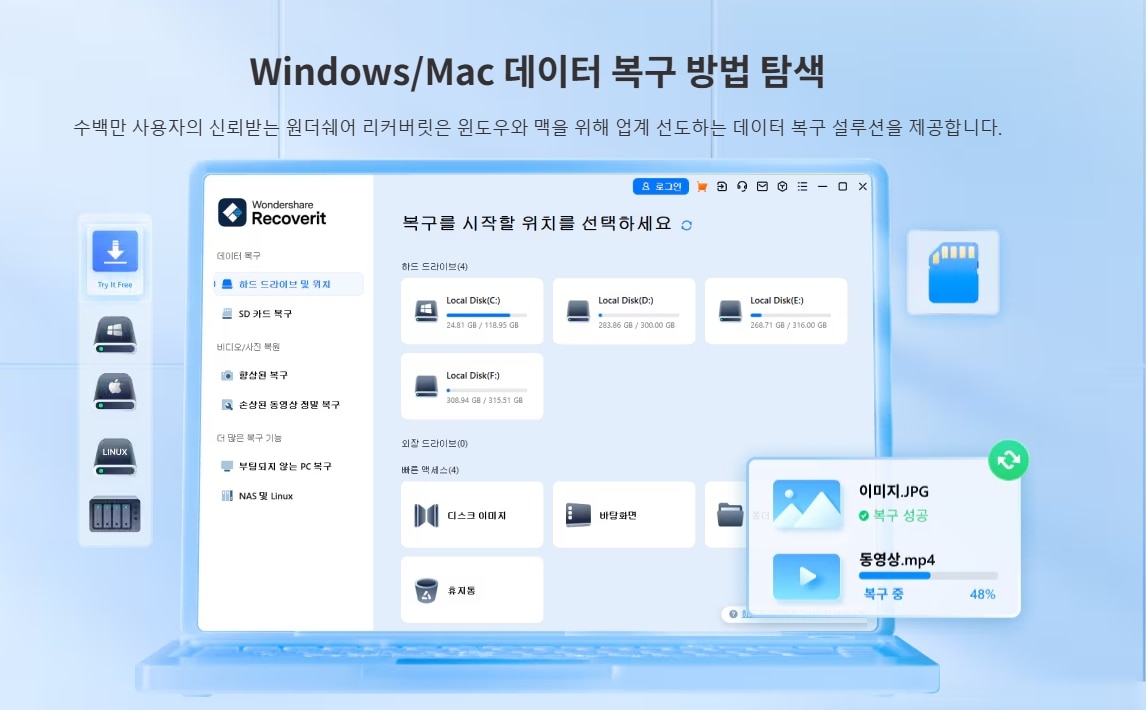
리커버릿을 사용한 손상된 비디오 복구 절차
1. 리커버릿 공식 홈페이지에 접속하고, 윈도우 또는 MacOS 중 적합한 버전을 선택하여 ‘무료 다운로드’ 버튼을 클릭합니다.

2. 프로그램 실행 후, 메인 화면에서 ‘손상된 동영상 정밀 복구’ 모드를 클릭합니다. 이 모드는 비디오 파일 복구에 최적화된 기능을 제공합니다.
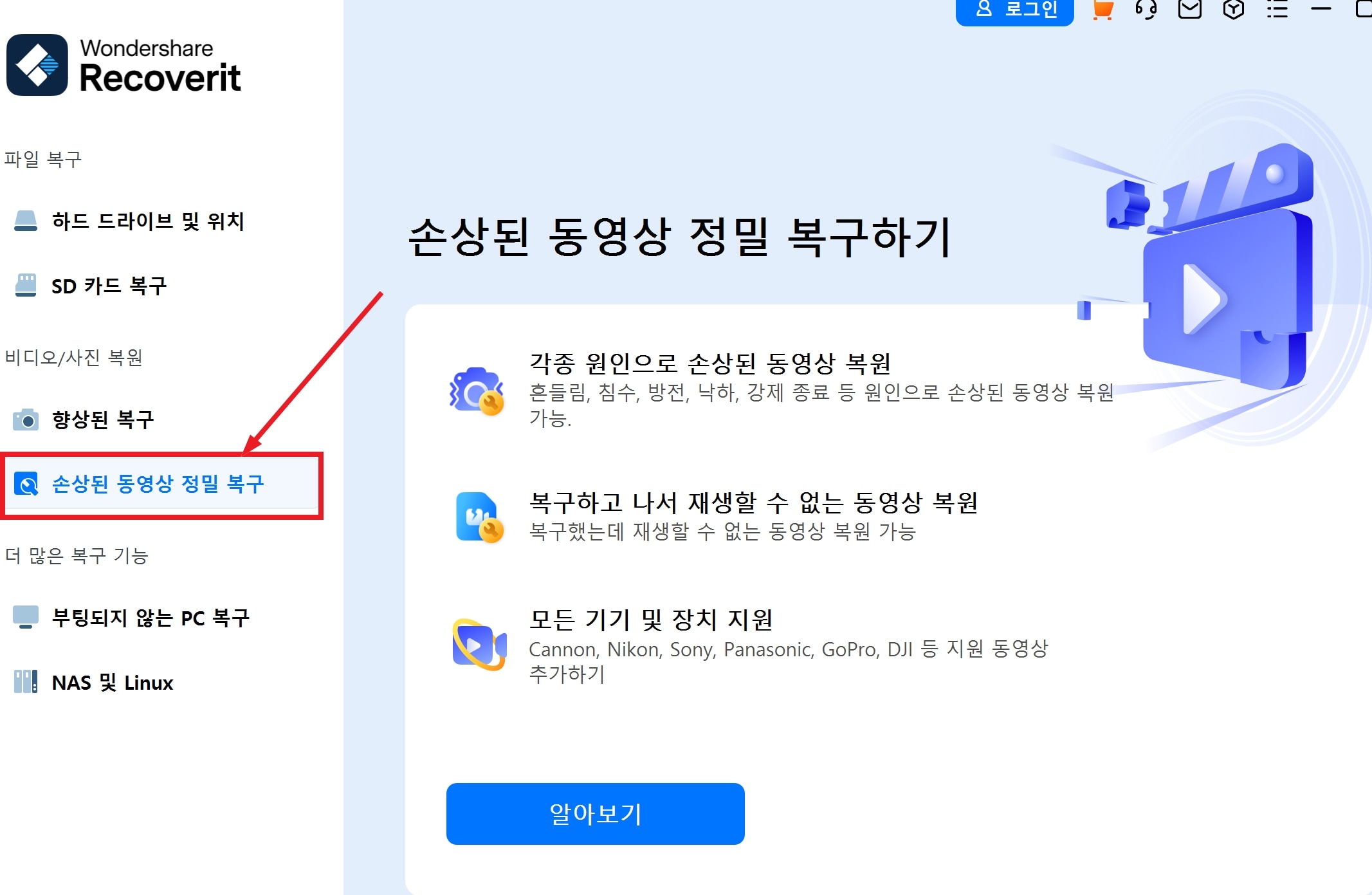
3. ‘알아보기’를 눌러 손상된 비디오 파일이 저장된 장치(SD 카드, USB, 컴퓨터 하드 드라이브 등)를 선택하면 리커버릿은 선택된 장치를 스캔하며 복구 가능한 파일을 탐색합니다.
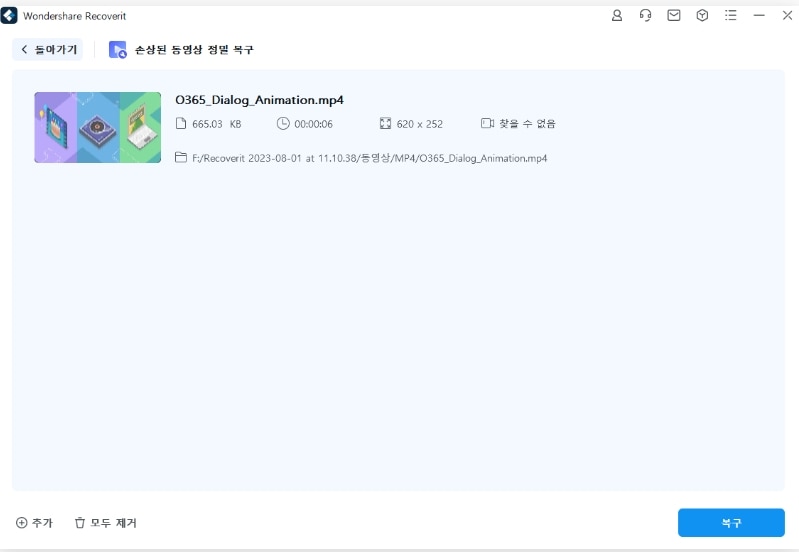
스캔 중 진행 상황이 실시간으로 표시됩니다. 스캔이 완료되기 전에도 일부 파일을 미리 확인할 수 있습니다.
4. 스캔이 완료되면 복구 가능한 모든 비디오 파일 목록이 나타납니다. 원하는 파일을 클릭하여 내용을 미리 보고 파일 상태(무결성 및 품질)를 확인합니다. 복구가 필요한 파일을 선택하고 ‘복구’ 버튼을 클릭합니다.
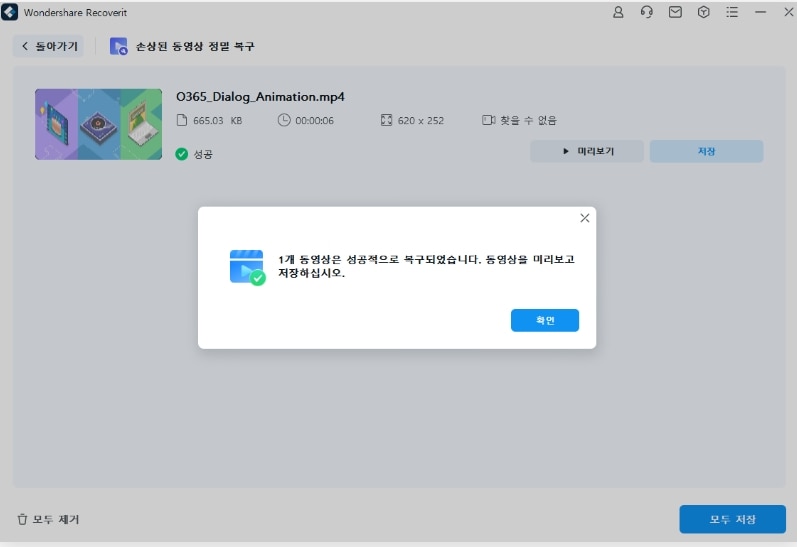
5. 만약 동영상이 심각하게 손상되었거나 스탠다드 스캔 결과에 만족하지 못한다면 ‘고급 복구’ 옵션을 선택할 수 있습니다.
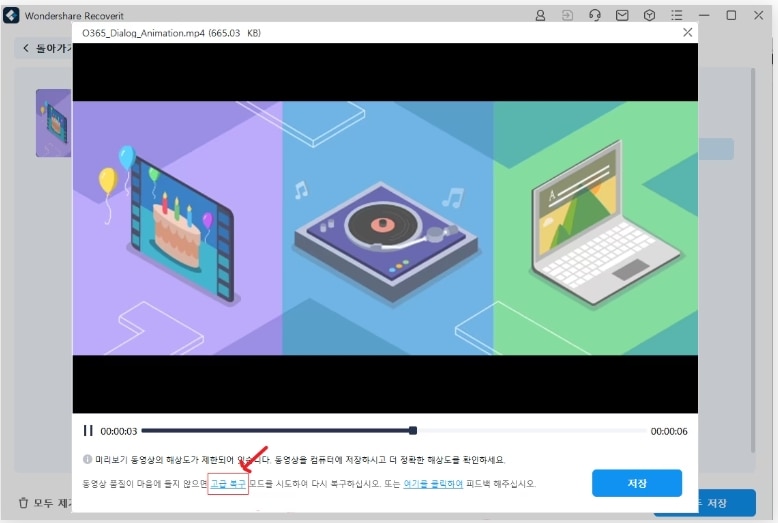
6. 손상된 동영상 파일과 동일한 형식이어야 하고 동일한 장치에서 촬영된 동영상을 샘플 영상으로 추가합니다. 샘플 동영상이 성공적으로 일치되면 ‘복구’ 버튼을 클릭하여 동영상 복구를 시작합니다.
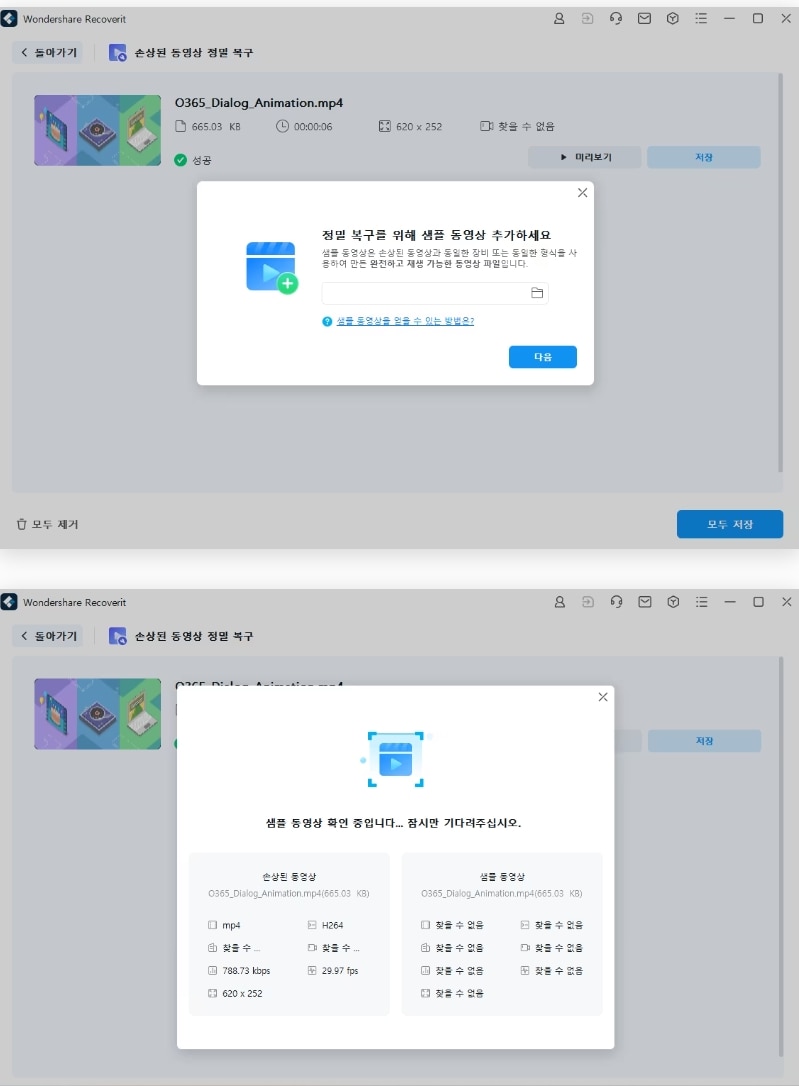
추가로 읽어보기: 온라인에서 동영상 파일 복구하는 방법
- 방법2.수동 수정,편집 소프트웨어를 활용한 간단한 복구
손상된 비디오 파일의 문제 정도가 심각하지 않은 경우, 전문적인 복구 소프트웨어를 사용하지 않아도 비디오 편집 소프트웨어를 통해 직접 복구를 시도할 수 있습니다. 특히, 파일 구조가 크게 훼손되지 않았거나 일부 구간만 손상된 경우에는 어도비 프리미어 프로, 파이널 컷 프로, 다빈치 리졸브 등과 같은 고급 편집 소프트웨어를 사용하면 효과적입니다.
고급 편집 소프트웨어의 일반적인 복구 방법은 소프트웨어를 열고 손상된 비디오 파일을 불러옵니다. 손상된 부분을 찾아 잘라내거나 타임라인에서 문제 영역을 보정하고 수정된 파일을 저장 형식에 맞게 다시 내보냅니다.
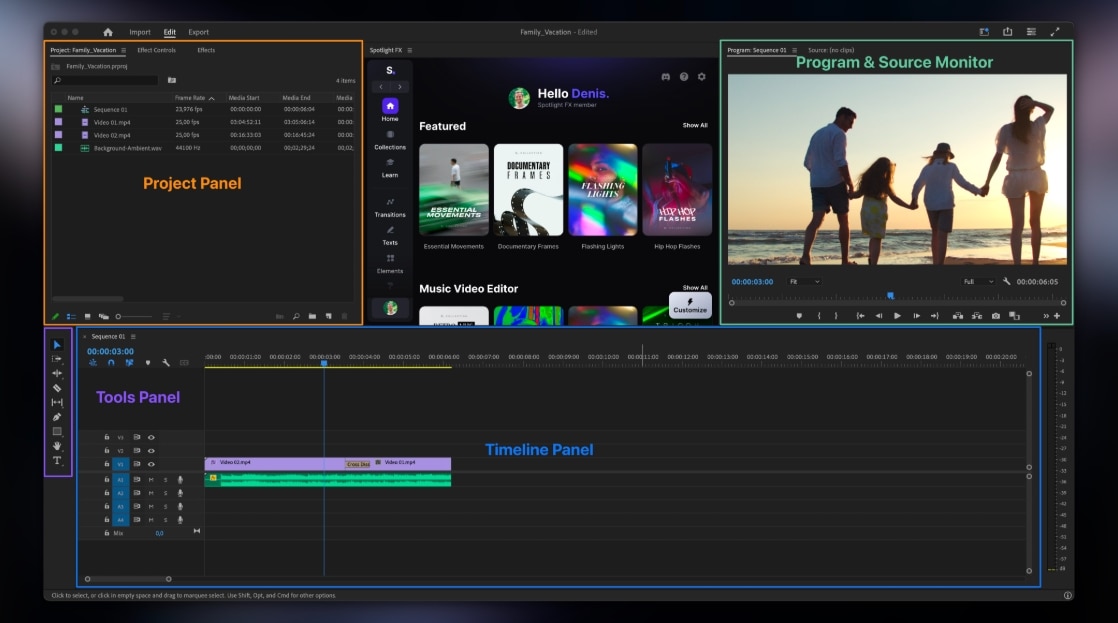
출처:어도비 프리미어 프로
수동 수정은 손상 정도가 경미한 경우 효과적으로 사용할 수 있는 방법입니다. 특히, 편집 소프트웨어를 활용해 손상된 부분을 제거하거나 보완할 수 있는 작업은 실용적입니다. 하지만 파일 구조가 크게 손상되거나 복구가 복잡한 경우, 리커버릿과 같은 전문 복구 소프트웨어를 병행해 활용하면 복구 성공률을 높일 수 있습니다. 지금 어서 리커버릿을 체험해 보세요!
비디오 파일 손상을 예방하는 방법
-
Q1.어떤 녹화 소프트웨어를 사용해야 안전할까요
A. OBS S스튜디오와 반디캠 같은 안정성과 신뢰성이 높은 프로그램은 녹화 중 오류를 최소화하며, 파일 손상 위험을 줄이는 데 효과적입니다. -
Q2.녹화 중 전원 문제를 방지하려면 어떻게 해야 하나요?
A. 녹화를 시작하기 전에 장치의 배터리를 충분히 충전하거나 전원 어댑터를 연결하여 손상을 예방하세요. -
Q3.바이러스가 비디오 파일에 영향을 줄 수 있나요?
A. 네, 악성코드나 바이러스는 비디오 파일 구조를 손상시킬 수 있습니다. 이를 방지하려면 신뢰할 수 있는 백신 프로그램을 설치하고 최신 버전으로 유지하고, 정기적인 스캔도 잊지 마세요. -
Q4. 중요한 비디오 파일은 어떻게 보관해야 하나요?
A. 클라우드 서비스나 외장 하드 드라이브를 사용해 데이터를 복제하면 손실 위험을 최소화할 수 있습니다.
마무리
비디오 파일 손상은 흔히 일어나는 일이지만 신뢰할 수 있는 녹화 소프트웨어 사용, 정기적인 백업, 그리고 저장 장치 관리만으로도 데이터 보안을 강화할 수 있습니다. 그러나 아무리 대비해도 예상치 못한 손실이 발생할 때는 어떻게 하나요? 이럴 때는 빠르고 안전하게 데이터를 복구할 수 있는 도구가 리커버릿이 필요합니다. 지금 바로 리커버릿으로 소중한 비디오를 되찾아 보세요!

 ChatGPT
ChatGPT
 Perplexity
Perplexity
 Google AI Mode
Google AI Mode
 Grok
Grok























